文章详情页
solidworks曲面上偏移怎么用
浏览:189日期:2023-11-17 18:49:06
下面给大家介绍的是solidworks曲面上偏移怎么用的方法,具体操作步骤如下:
1、先要有一个曲面图,如下图所示:
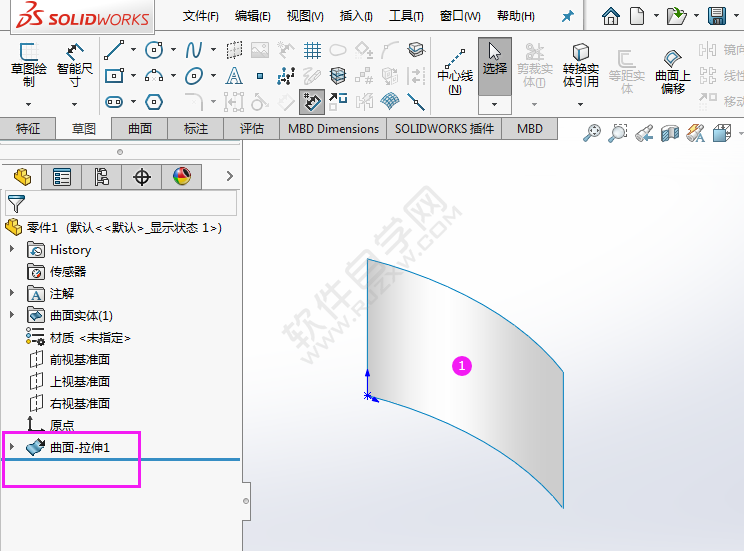
2、点击【草图】里面的【曲面上偏移】。
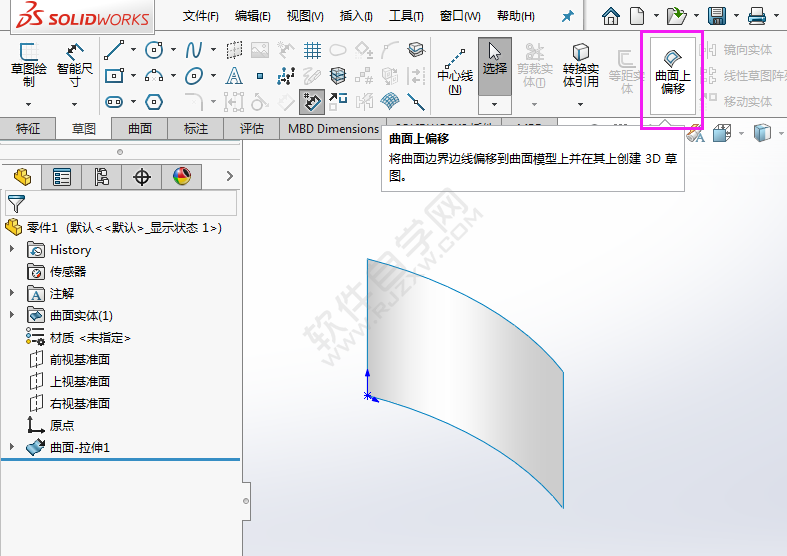
3、选择等距类型,选其中的一个,设置偏移的距离,选择曲面。然后就会向内偏移。
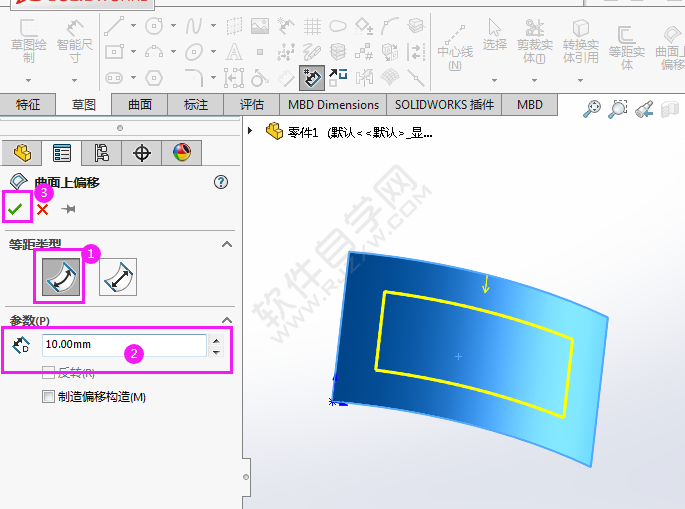
4、然后也可以选择曲面的边,效果如下:
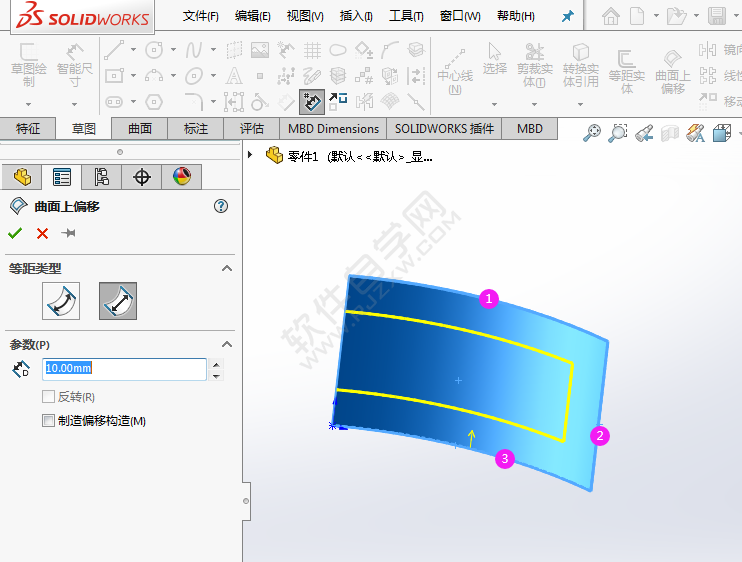
5、设置好后,点击退出草图。
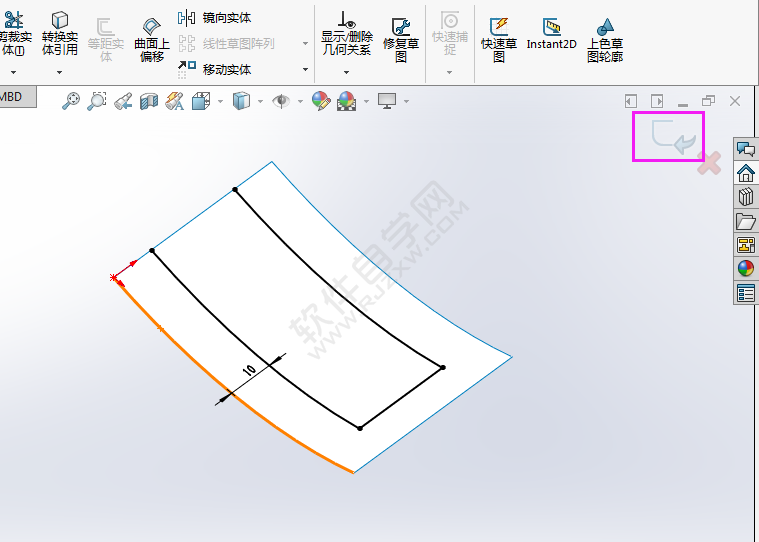
6、这样就创建了3D草图。
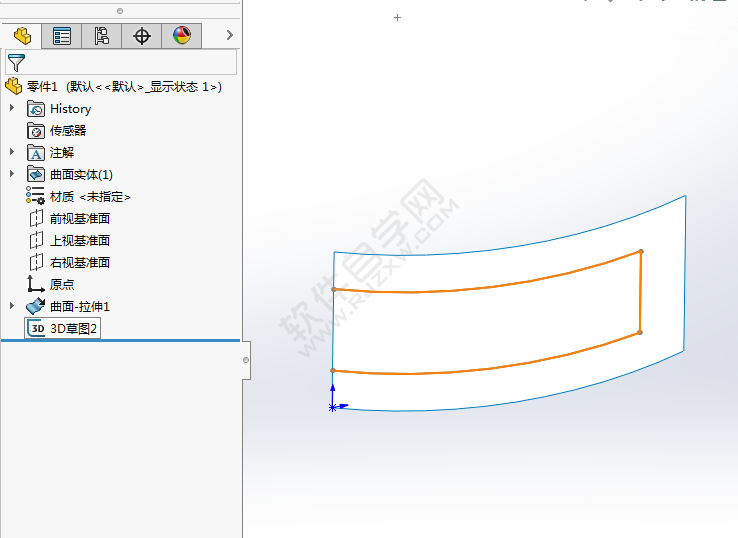
相关文章:
排行榜

 网公网安备
网公网安备